Erweiterungsupdates und Outlook
Wenn beim Anwenden von Erweiterungsupdates Office-Anwendungen ausgeführt werden (einschließlich Outlook), werden Benutzer in einer Meldung dazu aufgefordert, alle Office-Anwendungen zu schließen. Dies umfasst Outlook sowie Excel, Word und PowerPoint.
Wenn die Meldung in Abbildung 4-1 angezeigt wird, nachdem versucht wurde, ein Erweiterungsupdate anzuwenden, war eine der Office-Anwendungen nicht geschlossen. Bei der Anwendung, die noch geöffnet ist, handelt es sich oft um Outlook.
Abbildung 4-1 Meldung - Office-Anwendung geöffnet bei Erweiterungsupdate
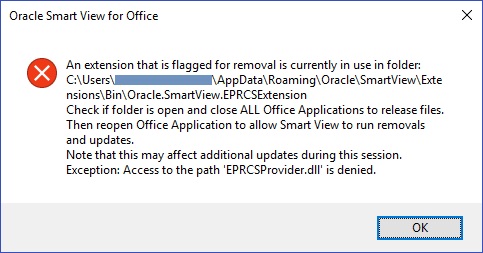
Wenn Smart View für Outlook nicht benötigt wird, kann es deaktiviert werden, um dieses Problem bei Erweiterungsupdates zu vermeiden.
So deaktivieren Sie Oracle Smart View for Office in Outlook:
-
Gehen Sie in Outlook zum Smart View-Menüband, und wählen Sie Optionen, Erweitert aus.
-
Aktivieren Sie unter Anzeige das Kontrollkästchen Smart View in Outlook deaktivieren.
-
Klicken Sie auf OK, und schließen Sie Outlook.
-
Starten Sie Outlook neu.
Stellen Sie sicher, dass das Smart View-Menüband nicht mehr angezeigt wird.
-
Starten Sie eine andere Office-Anwendung, um den Erweiterungsupdateprozess fortzusetzen.